VScode能编辑DLL库文件么

我们平时在工作中经常会遇到一些已经被编译后的DLL,而且更加麻烦的是没有源代码可以进行修改,只能针对这个DLL的文件进行修改才能得到我们想要的结果。
本文将通过一个实例来演示:如何完成一个简单的修改。
我们将会用到以下几种工具;
1、微软的工具ildasm.exe:这个是把DLL生成IL文件的一个软件,是微软自带了;可以在C:\Program Files\Microsoft SDKs\Windows\v7.0A\bin找到该软件;
2、微软的工具ilasm.exe:这个是把IL文件重新生成DLL的功能,可以在C:\Windows\Microsoft.NET\Framework\v4.0.30319找到该软件。
要使用ildasm.exe把DLL这个文件转化成IL文件
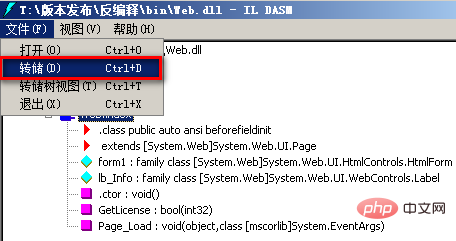
把dll文件转储为*.il文件存到某个指定文件夹里,得到Web.il和Web.res两个文件,有时也会有*.resource文件
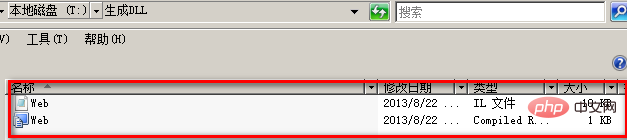
我们可以打开Web.il文件,里面有DLL生成的IL内容,我们很容易就可以定位到想要的这个方法,只要让它固定返回true就可以修改成功,方法内的IL代码就是我们要修改的内容,修改GetLicense()方法内的IL代码,让它固定返回true。
下面这个IL就是让它返回为true;修改完接着保存IL文件;
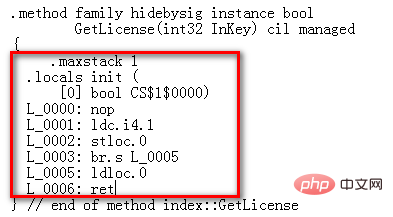
当修改完IL文件后要把它转化成DLL文件,打开DOC命令输入进入到*.il的文件夹,然后输入命令:
c:\windows\microsoft.net\framework\v4.0.30319\ilasm.exe /dll/resource=Web.res Web.il
1:要进入IL文件的文件夹
2:其中"/dll/"这个前面要有一个空格
3:.res文件要在.il文件前面,中间要有个空格
运行完上面的命令后会生成一个新DLL文件,然后把它复制到我们的站点下面:

运行的结果:
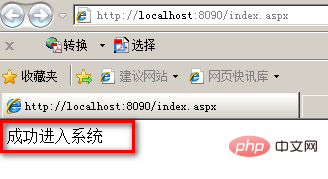
完成上面的步骤就可以成功修改DLL文件,当然本实例只是一个简单的修改,若要进行比较复杂修改IL代码则要对IL知识有个相当的了解。
注意 .il文件 每行开头的IL_0000 是相当于一个内存地址,如果改动涉及到增删行数的时候 需要注意修改内存地址,如果不方便精确计算,可把修改处后面的地址整体增加整百整千 如IL_333a改成IL_433a。
下面是一个可能会经常要用到的IL返回true跟false的代码;
.maxstack 1
.locals init (
[0] bool CS$1$0000)
L_0000: nop
L_0001: ldc.i4.1
L_0002: stloc.0
L_0003: br.s L_0005
L_0005: ldloc.0
L_0006: ret
return true;
// 代码大小 7 (0x7)
.maxstack 1
.locals init ([0] bool CS$1$0000)
IL_0000: nop
IL_0001: ldc.i4.0
IL_0002: stloc.0
IL_0003: br.s IL_0005
IL_0005: ldloc.0
IL_0006: ret
return false;相关文章教程推荐:vscode教程
以上是VScode能编辑DLL库文件么的详细内容。更多信息请关注PHP中文网其他相关文章!

热AI工具

Undresser.AI Undress
人工智能驱动的应用程序,用于创建逼真的裸体照片

AI Clothes Remover
用于从照片中去除衣服的在线人工智能工具。

Undress AI Tool
免费脱衣服图片

Clothoff.io
AI脱衣机

AI Hentai Generator
免费生成ai无尽的。

热门文章

热工具

记事本++7.3.1
好用且免费的代码编辑器

SublimeText3汉化版
中文版,非常好用

禅工作室 13.0.1
功能强大的PHP集成开发环境

Dreamweaver CS6
视觉化网页开发工具

SublimeText3 Mac版
神级代码编辑软件(SublimeText3)

热门话题
 vscode怎么查看word文档 vscode查看word文档的方法
May 09, 2024 am 09:37 AM
vscode怎么查看word文档 vscode查看word文档的方法
May 09, 2024 am 09:37 AM
首先,在电脑上打开vscode软件,点击左边的【Extension】(扩展)图标,如图中①所示然后,在扩展界面的搜索框中输入【officeviewer】,如图中②所示接着,从搜索结果中选择【officeviewer】安装,如图中③所示最后,打开文件,如docx,pdf等,如下图
 vscode怎么绘制流程图_visual_studio code绘制流程图的方法
Apr 23, 2024 pm 02:13 PM
vscode怎么绘制流程图_visual_studio code绘制流程图的方法
Apr 23, 2024 pm 02:13 PM
首先要打开电脑中的visualstudiocode,点击左侧四个方块按钮然后在搜索框中输入draw.io查询插件,点击安装安装好后,新建一个test.drawio文件接着选中test.drawio文件,进入编辑模式左侧有各种图形,随意选择,就可以绘制流程图了绘制好后,点击文件→嵌入→svg下面再选择嵌入复制svg代码将复制的svg代码粘贴到html代码中打开html网页,就可以看到绘制的流程图了点击网页上的图片,就可以跳转页面在该页面可以放大缩小流程图在这里,我们选择点击右下角的铅笔图案,跳转网
 加州理工华人用AI颠覆数学证明!提速5倍震惊陶哲轩,80%数学步骤全自动化
Apr 23, 2024 pm 03:01 PM
加州理工华人用AI颠覆数学证明!提速5倍震惊陶哲轩,80%数学步骤全自动化
Apr 23, 2024 pm 03:01 PM
LeanCopilot,让陶哲轩等众多数学家赞不绝口的这个形式化数学工具,又有超强进化了?就在刚刚,加州理工教授AnimaAnandkumar宣布,团队发布了LeanCopilot论文的扩展版本,并且更新了代码库。图片论文地址:https://arxiv.org/pdf/2404.12534.pdf最新实验表明,这个Copilot工具,可以自动化80%以上的数学证明步骤了!这个纪录,比以前的基线aesop还要好2.3倍。并且,和以前一样,它在MIT许可下是开源的。图片他是一位华人小哥宋沛洋,他是
 vscode工作区怎么添加文件 vscode工作区添加文件的方法
May 09, 2024 am 09:43 AM
vscode工作区怎么添加文件 vscode工作区添加文件的方法
May 09, 2024 am 09:43 AM
1.首先,打开vscode软件,点击资源管理器图标,找到工作区窗口2.然后,点击左上角的文件菜单,找到将文件夹添加到工作区选项3.最后,在本地磁盘中找到文件夹位置,点击添加按钮即可
 vscode怎么开启后台更新 vscode开启后台更新方法
May 09, 2024 am 09:52 AM
vscode怎么开启后台更新 vscode开启后台更新方法
May 09, 2024 am 09:52 AM
1.首先,打开界面后,点击左上角的文件菜单2.随后,在首选项栏目中点击设置按钮3.接着,在跳转的设置页面中,找到更新板块4.最后,鼠标点击勾选启用在Windows上后台下载和安装新的VSCode版本按钮,并重启程序即可
 vscode怎么禁止wsl配置文件 vscode禁止wsl配置文件方法
May 09, 2024 am 10:30 AM
vscode怎么禁止wsl配置文件 vscode禁止wsl配置文件方法
May 09, 2024 am 10:30 AM
1.首先,打开设置菜单中的settings选项2.随后,在跳转的commonlyused页面中找到terminal栏目3.最后,在该栏目右侧取消勾选usewslprofiles按钮即可
 VScode怎么设置动画平滑插入 VScode设置动画平滑插入教程
May 09, 2024 am 09:49 AM
VScode怎么设置动画平滑插入 VScode设置动画平滑插入教程
May 09, 2024 am 09:49 AM
1.首先,打开界面后,点击工作区界面2.然后,在打开的编辑面板中,点击文件菜单3.随后,点击首选项栏目下的设置按钮4.最后,鼠标点击勾选CursorSmoothCaretAnimation按钮,保存设置即可
 Vscode怎么打开工作区信任权限 Vscode打开工作区信任权限方法
May 09, 2024 am 10:34 AM
Vscode怎么打开工作区信任权限 Vscode打开工作区信任权限方法
May 09, 2024 am 10:34 AM
1.首先,打开编辑窗口后,点击左下角的配置图标2.随后,在打开的子菜单中点击管理工作区信任按钮3.接着,在编辑窗口中找到该页面4.最后,根据自己的办公需求勾选相关指令即可






